UDP信号多个电脑的信息传输测试、配置指南
最近要做一个东西,关于一个软件上得到的信号,如何通过连接的局域网,将数据传输出去。我没做过相关的东西,但是我想应该和软件连接数据库的过程大致是差不多的,就一个ip和一个端口号啥的。
一.问题思路
多个设备同时连接同一个局域网,在一个电脑上发送一个数据,在别的电脑上可以实时接收这个数据。在找工作面试的时候,提前背了相关TCP、UDP的特性,由于TCP是面向连接的,虽然传输数据是可靠的,但是速率是比UDP慢的。因此,我想了想使用UDP传输是比较合适的,这个地方要用到Socket编程。当时面试只是背了背什么C++版本的Socket编程,其大致和java之中的Socket类似,但是还没有用过,趁着这个机会学一下。
二.ip设置与端口的设置
首先,查看本机ip。
按下windows键 + r ,打开运行,输入cmd。
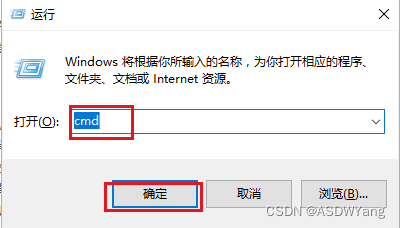
在运行框里输入ipconfig(都是基本操作),查看ip地址。
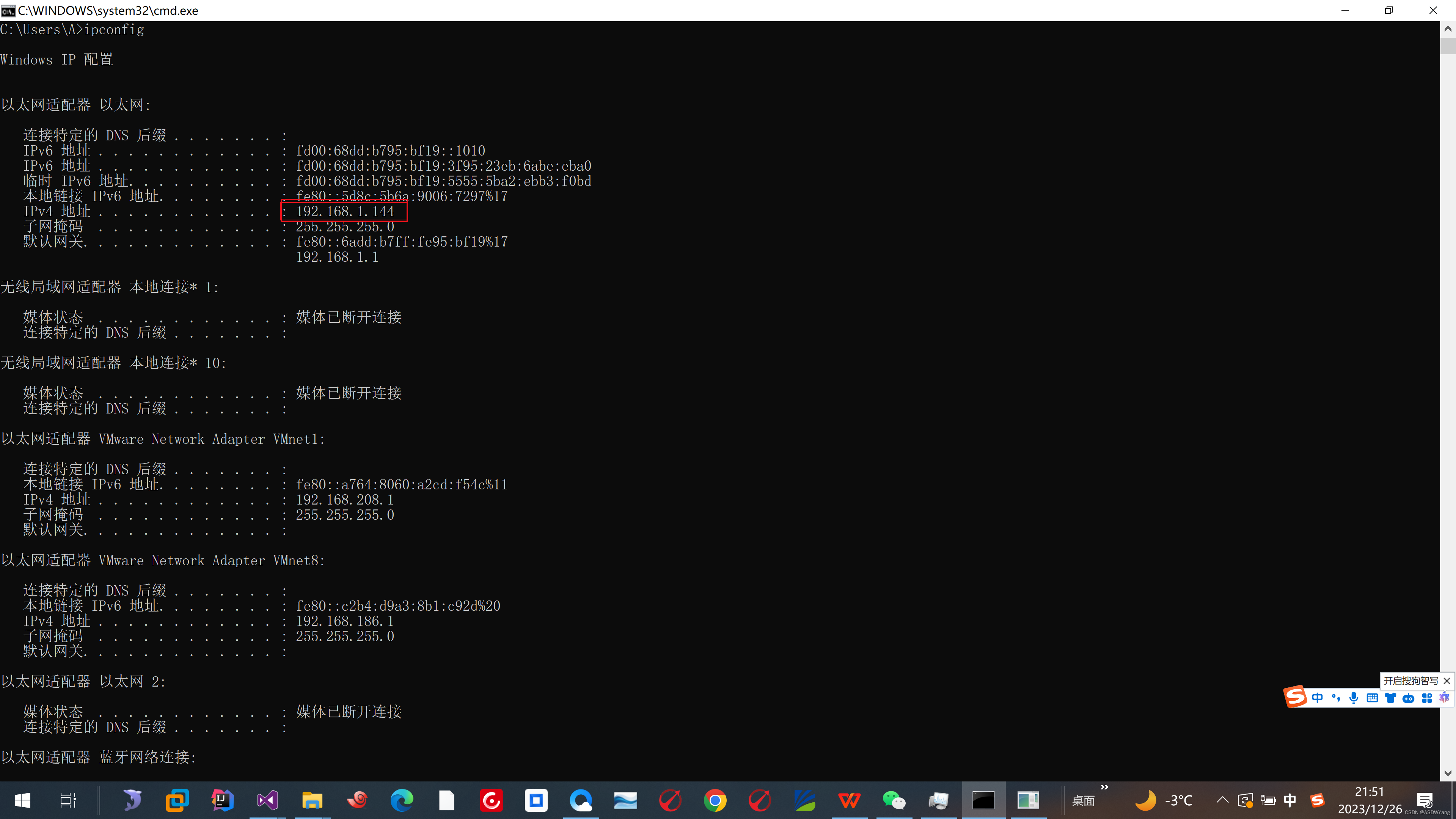
可以看到我的接收端的ip地址是192.168.1.144.
我现在自己的电脑上进行试一下。
接收端代码:
#define _WINSOCK_DEPRECATED_NO_WARNINGS
#include <iostream>
#include <WinSock2.h>
#pragma comment(lib, "ws2_32.lib")
int main() {
// 初始化Winsock
WSADATA wsaData;
if (WSAStartup(MAKEWORD(2, 2), &wsaData) != 0) {
std::cout << "初始化套接字" << std::endl;
return -1;
}
// 创建套接字
SOCKET receiverSocket = socket(AF_INET, SOCK_DGRAM, 0);
if (receiverSocket == INVALID_SOCKET) {
std::cout << "创建套接字失败" << std::endl;
WSACleanup();
return -1;
}
// 绑定监听地址
sockaddr_in receiverAddress;
receiverAddress.sin_family = AF_INET;
receiverAddress.sin_port = htons(1234); // 设置监听端口号
receiverAddress.sin_addr.s_addr = INADDR_ANY;
if (bind(receiverSocket, (sockaddr*)&receiverAddress, sizeof(receiverAddress)) == SOCKET_ERROR) {
std::cout << "绑定套接字失败" << std::endl;
closesocket(receiverSocket);
WSACleanup();
return -1;
}
// 接收数据
char buffer[1024];
sockaddr_in senderAddress;
int senderAddressSize = sizeof(senderAddress);
int receivedBytes = recvfrom(receiverSocket, buffer, sizeof(buffer), 0, (sockaddr*)&senderAddress, &senderAddressSize);
if (receivedBytes == SOCKET_ERROR) {
std::cout << "接收数据失败" << std::endl;
}
else {
buffer[receivedBytes] = '\0';
std::cout << "接收到的数据: " << buffer << std::endl;
}
// 清理资源
closesocket(receiverSocket);
WSACleanup();
getchar();
return 0;
}发送端代码:
#define _WINSOCK_DEPRECATED_NO_WARNINGS
#include <iostream>
#include <WinSock2.h>
#pragma comment(lib, "ws2_32.lib")
int main() {
// 初始化Winsock
WSADATA wsaData;
if (WSAStartup(MAKEWORD(2, 2), &wsaData) != 0) {
std::cout << "初始化Socket失败" << std::endl;
return -1;
}
// 创建套接字
SOCKET senderSocket = socket(AF_INET, SOCK_DGRAM, 0);
if (senderSocket == INVALID_SOCKET) {
std::cout << "创建Socket失败" << std::endl;
WSACleanup();
return -1;
}
// 设置接收方地址
sockaddr_in receiverAddress;
receiverAddress.sin_family = AF_INET;
receiverAddress.sin_port = htons(1234); // 设置接收方的监听端口号
receiverAddress.sin_addr.s_addr = inet_addr("192.168.1.144");
// 发送数据
const char* message = "你好呀!小杨同学";
if (sendto(senderSocket, message, strlen(message), 0, (sockaddr*)&receiverAddress, sizeof(receiverAddress)) == SOCKET_ERROR) {
std::cout << "发送数据失败" << std::endl;
}
else {
std::cout << "成功发送数据" << std::endl;
}
// 清理资源
closesocket(senderSocket);
WSACleanup();
return 0;
}
最终的结果,可以看到两台电脑正常通信:
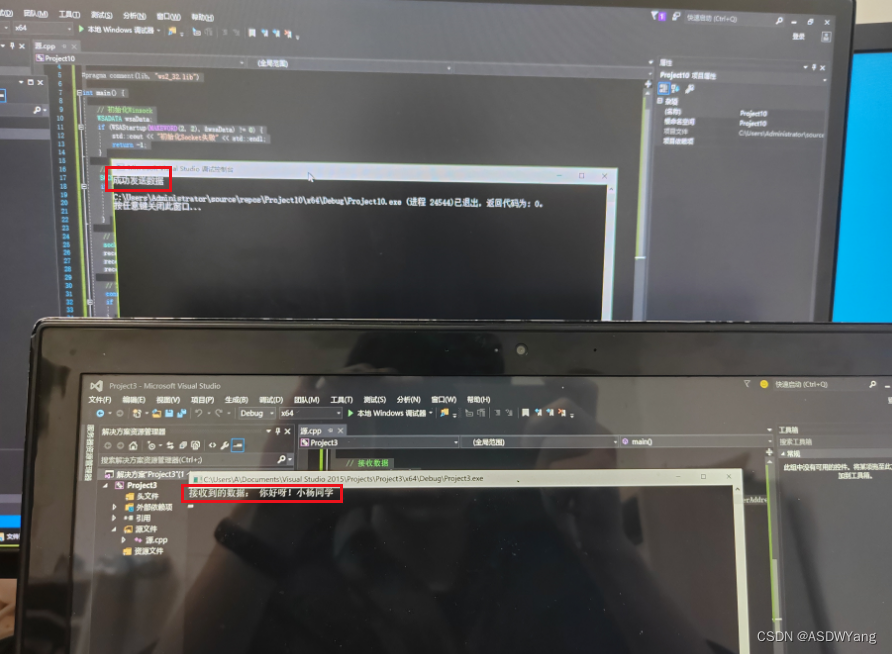
三.问题的出现
一台机器上进行通信是完全没有问题的,但是当两台机器进行通信的时候,其中一台给另外一台发送消息,是正常的,但是当反过来的时候发现通信不了。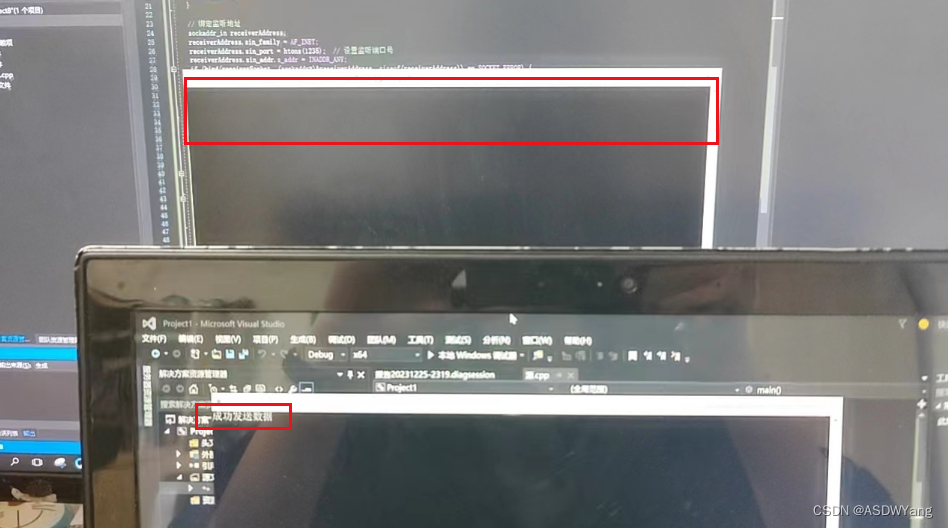
我的防火墙已经关闭了,应该没啥问题哈,直接ping一下看看
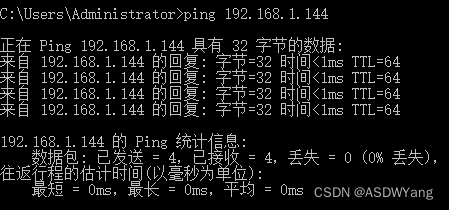
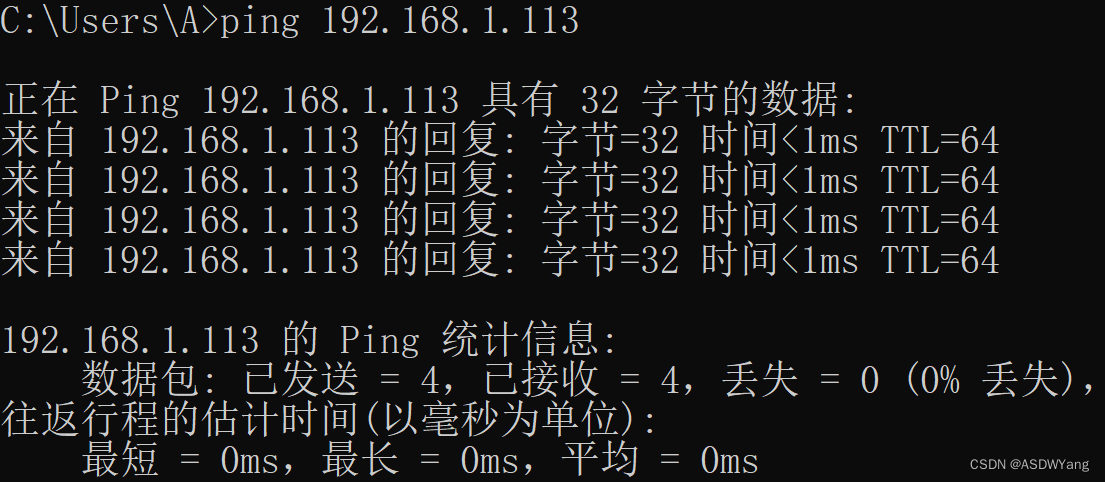
但是ping了一下发现可以ping通呀。
四.问题的解决
解决方案一:防火墙关闭---端口
接下来去看一下相应的端口状态:使用windows + r,打开任务管理器 -> 性能

性能 ->?打开资源监视器
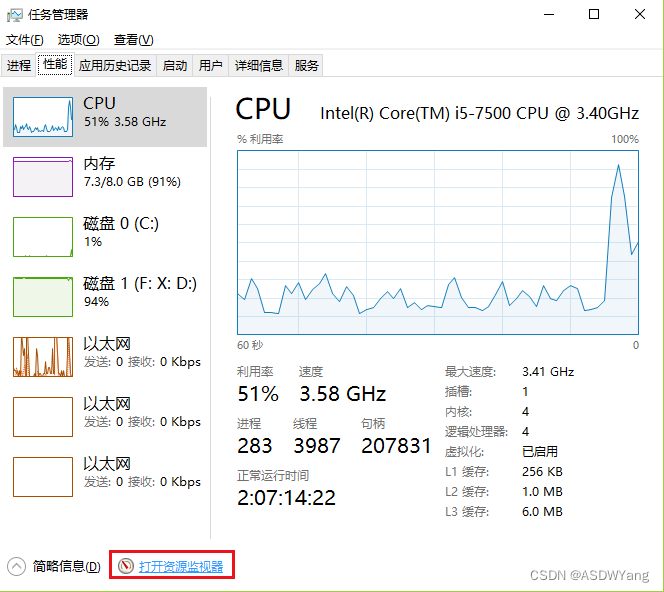
查看端口的权限情况

可以发现我的监听端口一栏之中,UDP完全是不允许的。
那就继续深究一下端口的问题,发现前面的那个防火墙状态只是用来防病毒的,并不是用来监视端口的。首先打开控制面板
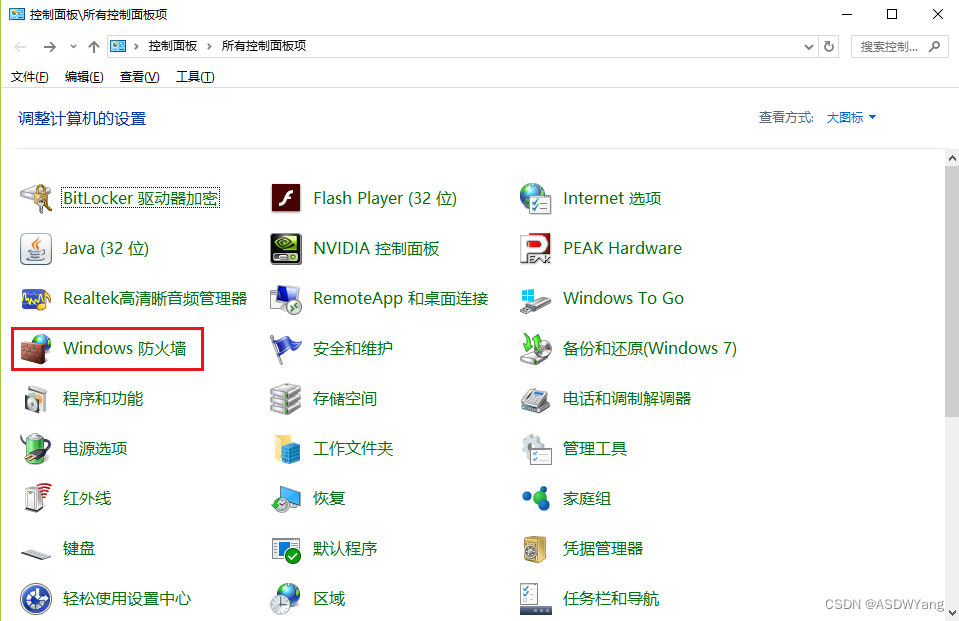
启用或者关闭防火墙

关闭防火墙

发现还是不可以。
查看端口信息,可以看到1235端口并没有指定IPv4。
那么我们需要给1235端口号指定一个IPv4的地址。
这个地方我就直接将端口号改为了本机端口:
![]()
发现偶尔可以接收到消息,有的时候还是接收不到消息。
解决方案二:多次传输
想一下UDP的传输协议,这是不可靠的传输协议,因此,重新修改代码,发现与上面那个地址是否绑定无关。
接收端:我将信号变为一直接收的状态
while (1)
{
// 接收数据
char buffer[1024];
sockaddr_in senderAddress;
int senderAddressSize = sizeof(senderAddress);
int receivedBytes = recvfrom(receiverSocket, buffer, sizeof(buffer), 0, (sockaddr*)&senderAddress, &senderAddressSize);
if (receivedBytes == SOCKET_ERROR) {
std::cout << "接收数据失败" << std::endl;
}
else {
buffer[receivedBytes] = '\0';
std::cout << "接收到的数据: " << buffer << std::endl;
}
}发送端:将信号发送10次。
// 发送数据
const char* message = "你好呀!小杨同学";
for (int i = 0; i < 10; i++)
{
if (sendto(senderSocket, message, strlen(message), 0, (sockaddr*)&receiverAddress, sizeof(receiverAddress)) == SOCKET_ERROR) {
std::cout << "发送数据失败" << std::endl;
}
else {
std::cout << "成功发送数据" << std::endl;
}
}结果:发送了10次数据,只接收到了八个数据。

通过上述数据说明,在进行使用的过程之中,既然寻求速度选择了UDP发送数据,第一个注意点是需要将防火墙进行关闭。第二个注意点是注意数据的丢失情况,只进行发送一次可能出现发送不成功的问题。
补充解决方案三:方案一的替代版
一般而言,电脑上的防火墙是不允许关闭的,因此,有没有什么更好的方案去替代方案一。
将防火墙进行打开,?防火墙 ->?高级设置

入站规则 ->?新建规则

端口

只允许连接
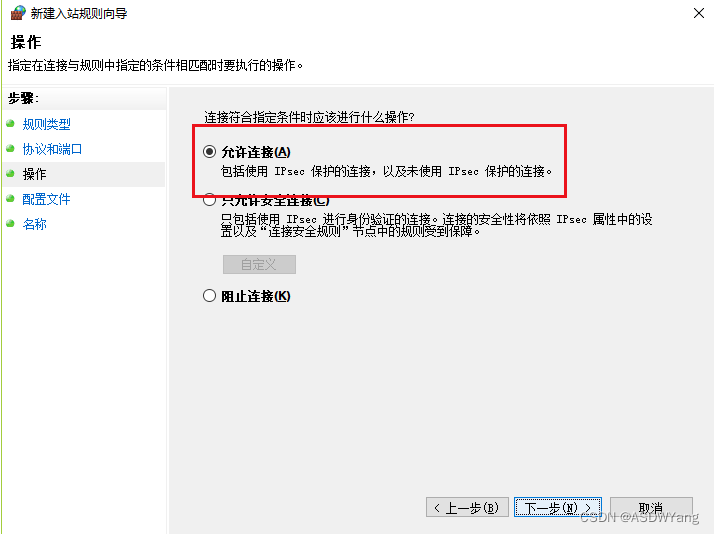
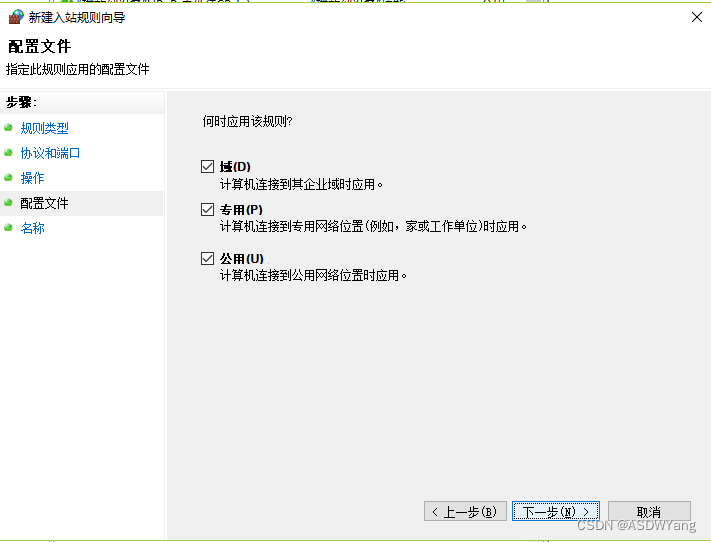
随便起个名字
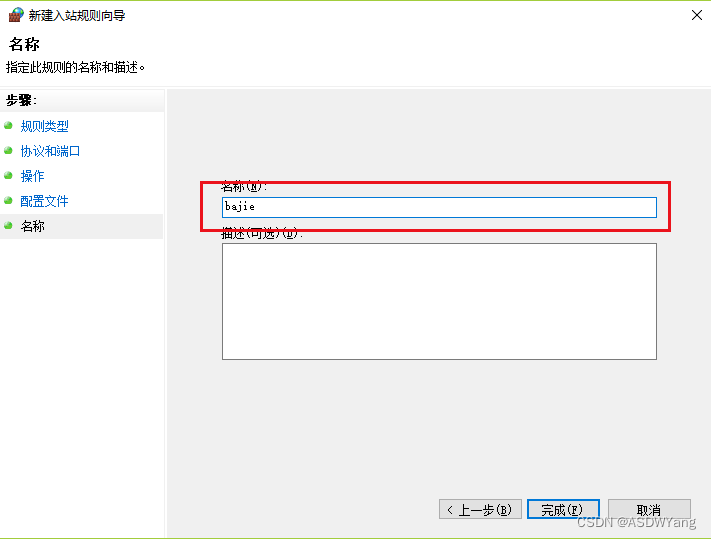
可以看到也是正常使用的。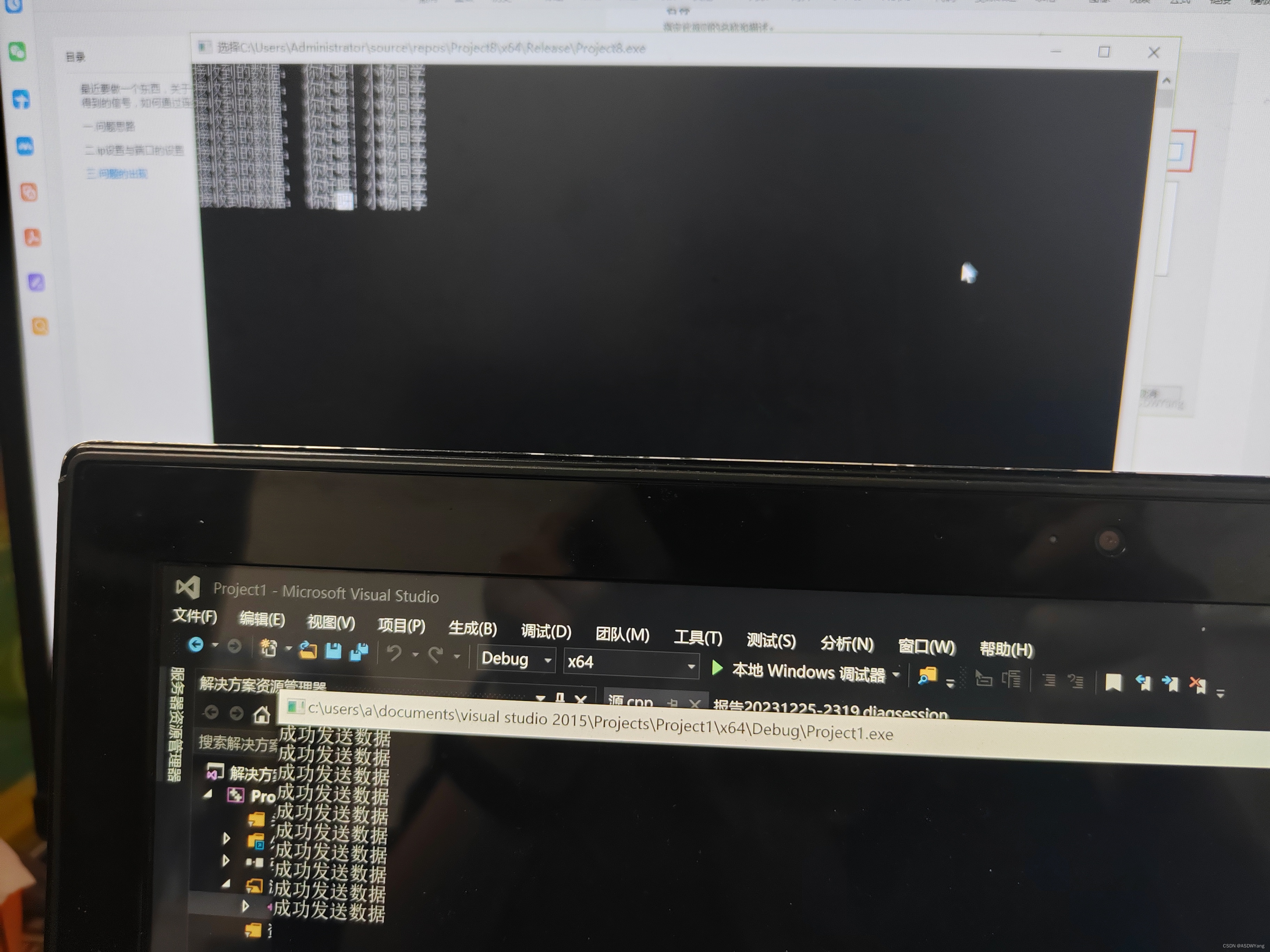
本文来自互联网用户投稿,该文观点仅代表作者本人,不代表本站立场。本站仅提供信息存储空间服务,不拥有所有权,不承担相关法律责任。 如若内容造成侵权/违法违规/事实不符,请联系我的编程经验分享网邮箱:veading@qq.com进行投诉反馈,一经查实,立即删除!